Usmjerivač Netis WF2411E, kao i bilo koji drugi sličan uređaj, mora biti pravilno konfiguriran pri prvom povezivanju kako bi od davatelja usluga dobio stabilan Internet u skladu sa svim njegovim zahtjevima i željama samog korisnika. Posebno za to, programeri usmjerivača izrađuju softverski dio koji se naziva web sučelje. Odatle se izvodi cijeli postupak konfiguracije, ali prije nego što ga započnete, morate se pozabaviti pripremnim radnjama.
Pripremni rad
Svaki put kada analiziramo takve članke, kažemo da je odabir budućeg mjesta uređaja važan zadatak. U slučaju Netisa WF2411E, također bih želio primijetiti ovaj aspekt prije nego što prijeđem na glavnu fazu. Pazite da Wi-Fi pokrivenost dosegne sve točke stana ili kuće i da debeli zidovi ne ometaju signal. Izbjegavajte stavljati usmjerivač u blizini električnih uređaja koji aktivno rade, poput mikrovalnih pećnica, a pobrinite se i da žice koje dolaze od dobavljača mogu biti povezane s uređajem bez da ih morate provoditi duž podova i zidova.
Sada kada je mjesto uspješno odabrano, spojite sam usmjerivač na računalo i kabel koji dolazi od ISP-a. Da biste to učinili, morate obratiti pažnju na stražnju ploču Netisa WF2411E, gdje se nalaze svi potrebni konektori. U ovom modelu svi LAN-ovi nemaju posebnu žutu boju, a sam WAN je obojan u plavo. To će vam pomoći izbjeći zbunjivanje priključaka prilikom povezivanja. Imajte na umu da svi LAN-ovi imaju svoj broj. Te informacije mogu biti korisne prilikom konfiguriranja uređaja.

Više detalja: Spajanje usmjerivača na računalo
Nakon uspješne veze uključite usmjerivač, ali nemojte žuriti s pokretanjem preglednika da biste prešli na web sučelje. Prvo trebate potrošiti malo vremena na konfiguriranje operativnog sustava. Samo trebate osigurati da se IP adresa i DNS dobivaju automatski. Ovaj postupak postaje posebno relevantan za one korisnike kojima davatelj pruža statičku IP adresu ili je veza uspostavljena prema vrsti PPPoE. U nastavku pročitajte više o promjeni mrežnih postavki sustava Windows.
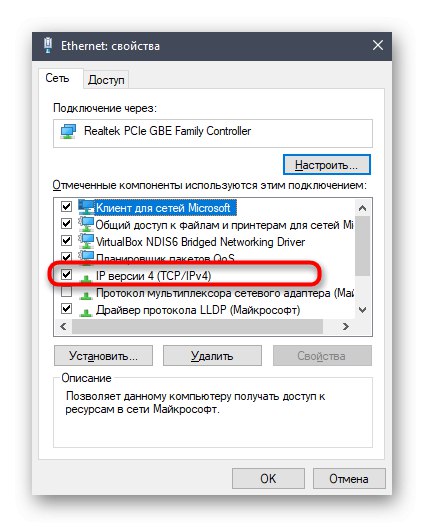
Više detalja: Postavke mreže Windows
Prijavite se na web sučelje
Netis je praktički jedina tvrtka koja ne dodjeljuje standardnu lozinku i prijavu za ulazak u Internet centar za mnoge modele svojih usmjerivača, uključujući današnji Netis WF2411E proizvod, odnosno nakon odlaska na adresu 192.168.1.1 odmah se prikazuje web sučelje, gdje možete nastaviti s postavkama. Međutim, u budućnosti, s objavljivanjem novih specifikacija za ovaj model, ova se situacija može promijeniti, pa ćemo u nastavku ostaviti vezu do zasebne upute o tome kako brzo saznati potrebne prijave i lozinku za autorizaciju pomoću dostupnih metoda.
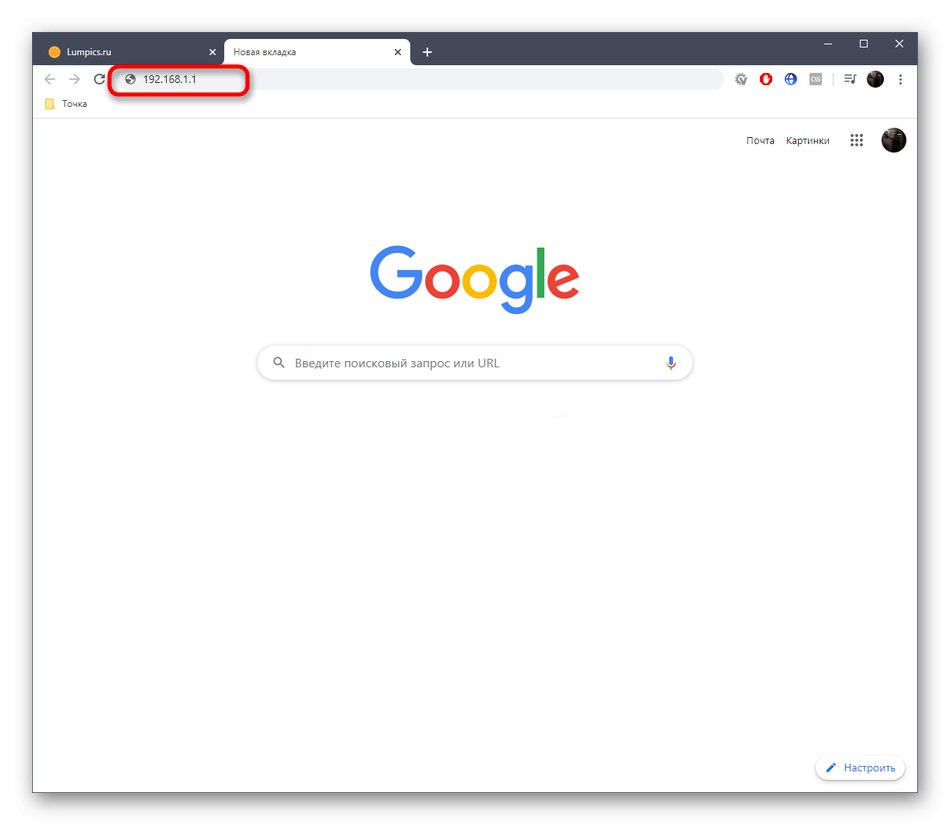
Više detalja: Utvrđivanje prijave i lozinke za ulazak u postavke usmjerivača
Brzo postavljanje
Mnogi korisnici ne žele ručno postavljati parametre usmjerivača i razumjeti sve zamršenosti. Zanima ih banalno osiguravanje ispravnog funkcioniranja kako bi se mogli povezati na mrežu i LAN kabelom i bežičnom pristupnom točkom. Netis je ispunio potrebe ovih korisnika dodavanjem odjeljka za brzu konfiguraciju usmjerivača. O njemu želimo u prvom redu razgovarati, analizirajući svaku akciju.
- Nakon navigacije do adrese, u pregledniku će se otvoriti glavni prozor brzih postavki. Ovdje vam savjetujemo da u odgovarajućem skočnom izborniku promijenite jezik sučelja na ruski, tako da u budućnosti neće biti problema s razumijevanjem naziva parametara.
- Dalje u odjeljku "Vrsta internetske veze" označite markerom stavku koja je odgovorna za protokol koji pruža davatelj usluga. Ako niste sigurni koju vrstu veze odabrati, pogledajte ugovor, službenu dokumentaciju ili izravno pitajte svog davatelja internetskih usluga.
- Kratko ćemo pogledati svaku opciju konfiguracije. Prvi tip veze DHCP podrazumijeva automatski prijem IP adrese i svih ostalih parametara, tako da u odjeljku brzog postavljanja nećete pronaći nikakve dodatne stavke koje biste sami trebali urediti. U ovom slučaju samo označite ovaj predmet markerom i krenite dalje.
- Vlasnici statičke IP adrese morat će je unijeti "WAN IP adresa", zatim provjerite je li u. odabrana ispravna maska podmreže "Maska podmreže" i odaberite adrese za dobivanje DNS-a, podatke o kojima također mora pružiti davatelj usluga.
- Već zastarjeli način PPPoE zahtijeva da korisnik unese korisničko ime i lozinku za pristup mreži, nakon što je dobio postavke od davatelja usluge. Ovi podaci su jedinstveni i izdaju se u fazi sklapanja ugovora.
- U bloku "Bežično postavljanje" odaberite naziv za svoju pristupnu točku s kojim će biti prikazana na popisu dostupnih mreža, a zatim odaberite najnoviji sigurnosni protokol i postavite prikladnu lozinku s minimalnom duljinom od najmanje osam znakova.
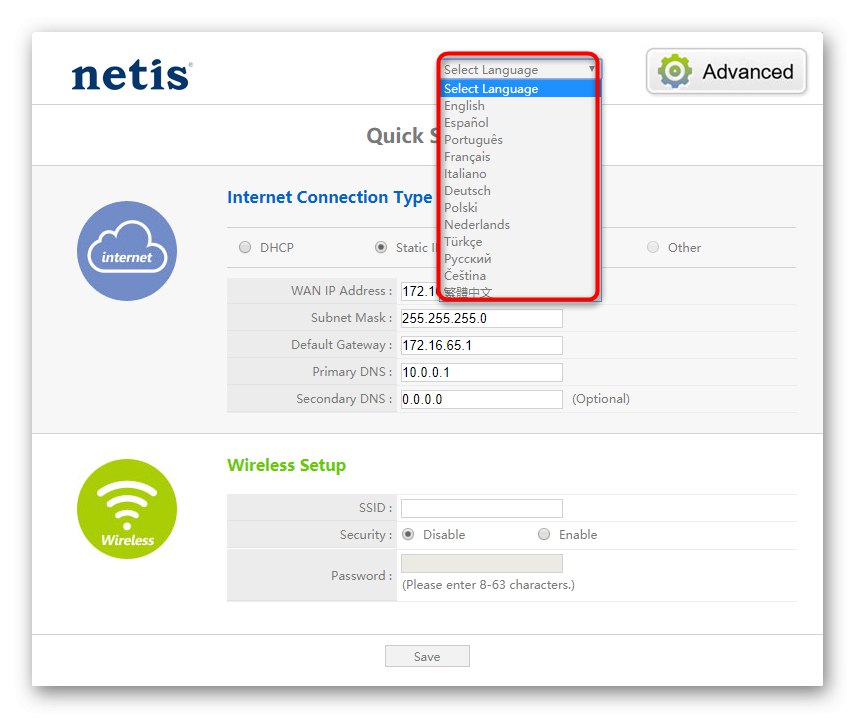
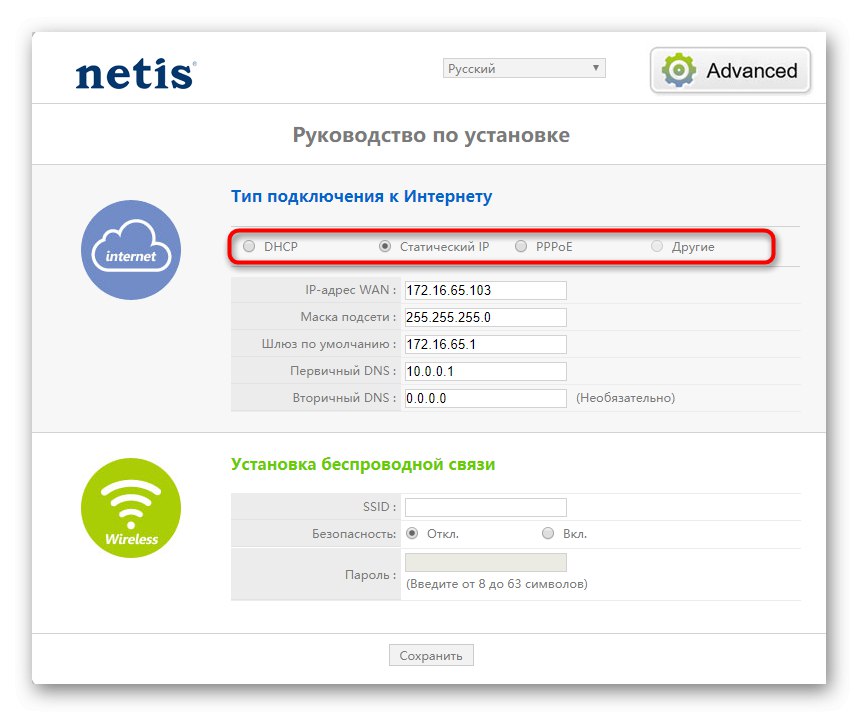
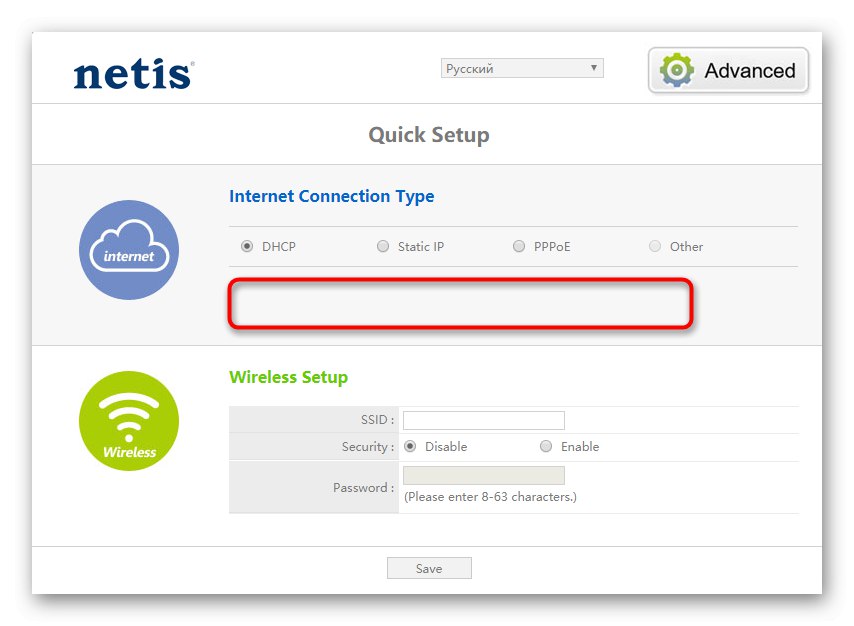
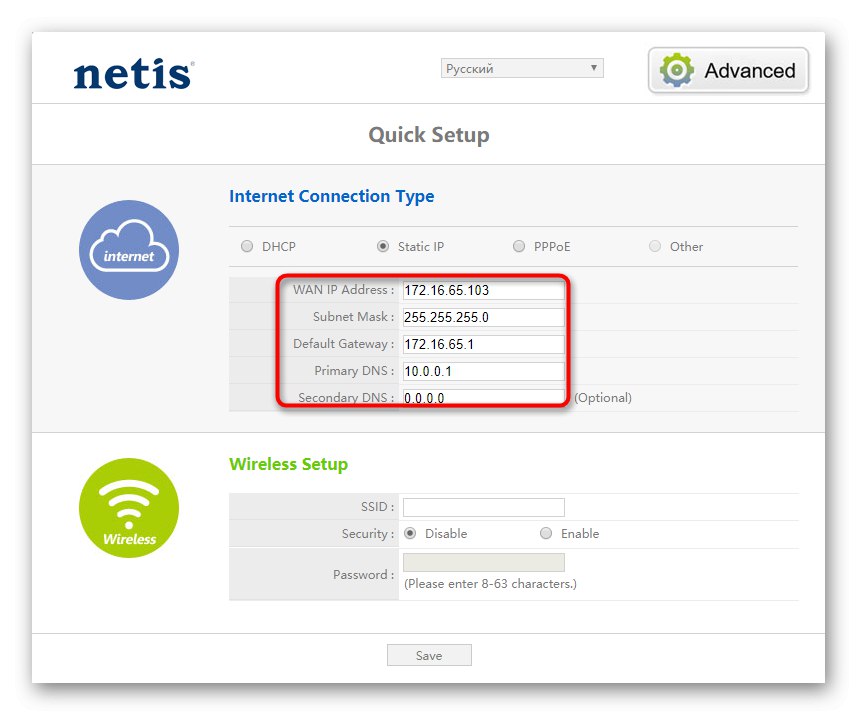
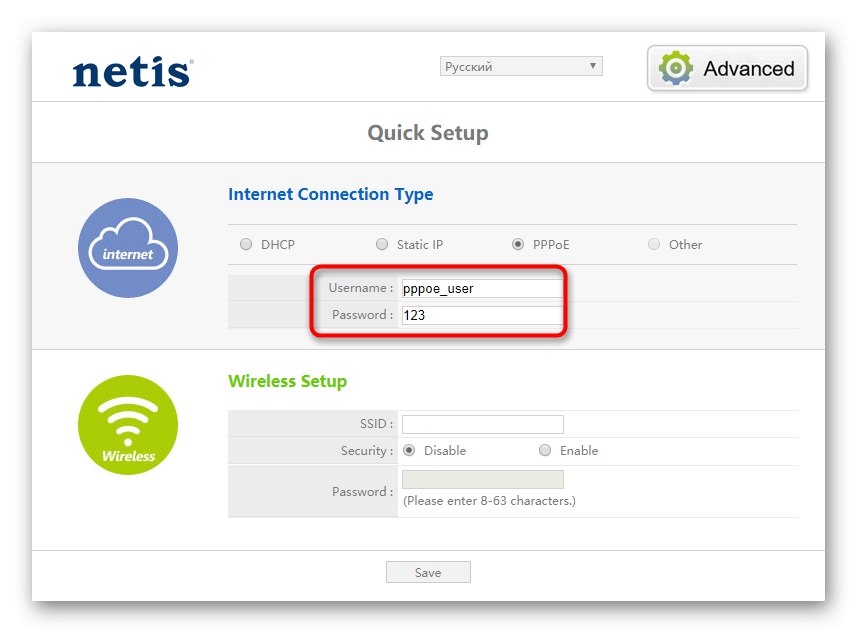
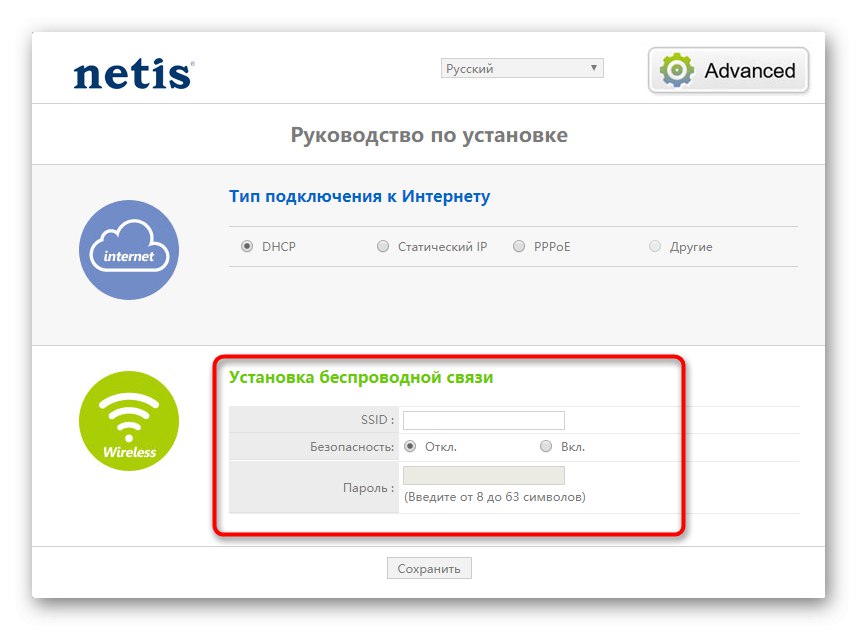
Kad završite, ne zaboravite kliknuti na "Uštedjeti"kako bi se usmjerivač ponovno pokrenuo i kako bi sve promjene stupile na snagu. Kao što ste upravo vidjeli, u načinu brze postavke dostupne su samo tri različite vrste WAN veza, pa će vlasnici ostalih protokola morati ručno postaviti odgovarajuće parametre, što se radi samo u načinu "Napredna"... Sve njegove komponente bit će razmotrene u nastavku.
Ručna konfiguracija Netisa WF2411E
U ručnom načinu rada korisnik ulazi u globalni izbornik web sučelja i iz navike se može zbuniti u obilju različitih odjeljaka, kategorija i predmeta. Cijeli postupak konfiguracije podijelit ćemo na korake kako bismo to olakšali.
Korak 1: WAN postavke
Pogledajmo sve redom, počevši od najvažnijeg koraka koji je povezan s postavkama WAN parametara. Ovdje se odabire protokol davatelja i za njega se odabiru dodatne postavke, što osigurava ispravan prijem signala s mogućnošću daljnjeg prijenosa putem LAN kabela ili bežične pristupne točke.
- Nakon prebacivanja iz načina brzog podešavanja u "Napredna" upotrijebite lijevi izbornik za otvaranje popisa "Mreža".
- Ovdje odaberite prvu kategoriju "WAN" i postavite parametar za to "Žičano"... Nakon toga morat ćete odabrati vrstu veze proširivanjem odgovarajućeg popisa.
- Sa statičkom IP-om popunjavaju se svi isti podaci o kojima smo razgovarali prilikom raščlanjivanja načina brze konfiguracije.
- Ako vaša tarifa ima DHCP protokol, ovdje ne morate popuniti nijedno polje, ali postoji gumb "Napredna".
- Kada kliknete na njega, otvara se izbornik koji vam omogućuje da samostalno odredite izvor dobivanja DNS-a i klonirate MAC adresu, ako je to ponudio pružatelj.
- PPPoE ima nekoliko različitih podtipova koji su povezani sa državom davatelja usluga i određenim karakteristikama mreže. U ugovoru se mora navesti vrsta korištene veze, a ako je naveden standardni PPoE, tada se mora odabrati na padajućem popisu.
- Za spomenuti protokol, korisničko ime i lozinka moraju se popuniti bez greške, a također se preporučuje stavku označiti markerom "Poveži se automatski", nakon čega ostaje samo spremiti podatke o postavkama.
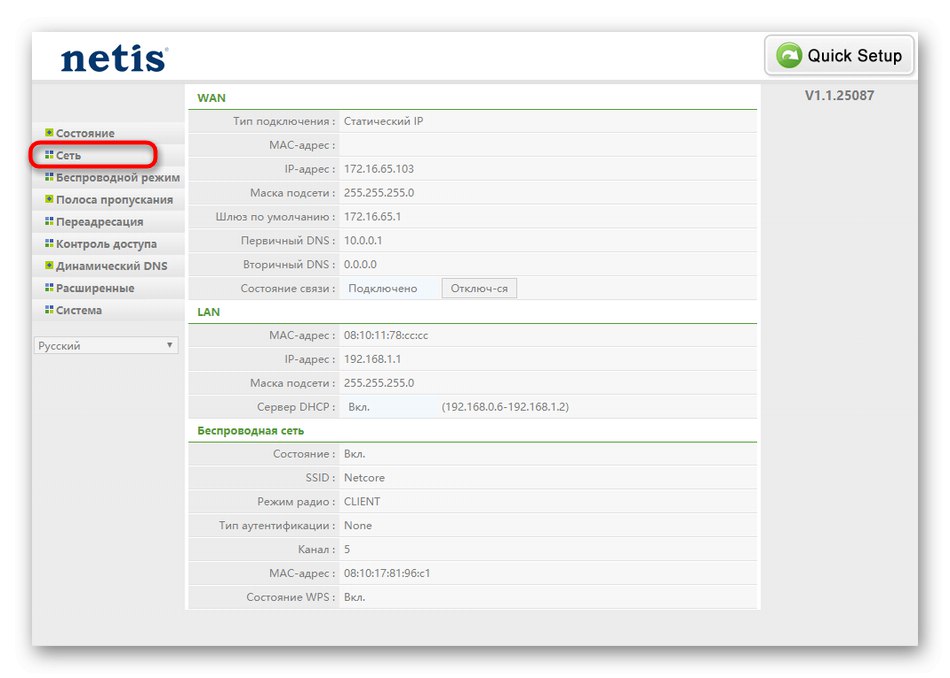
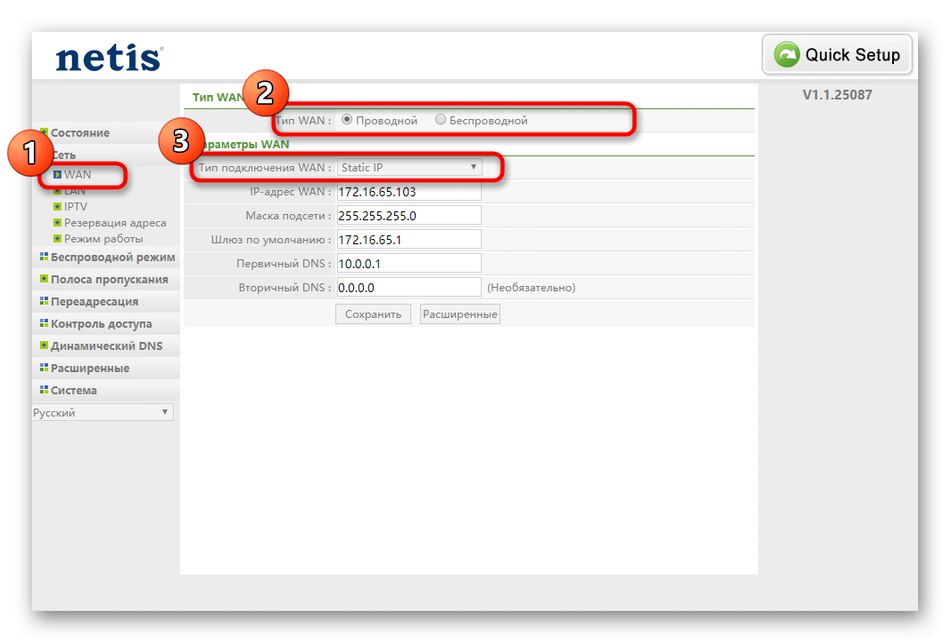
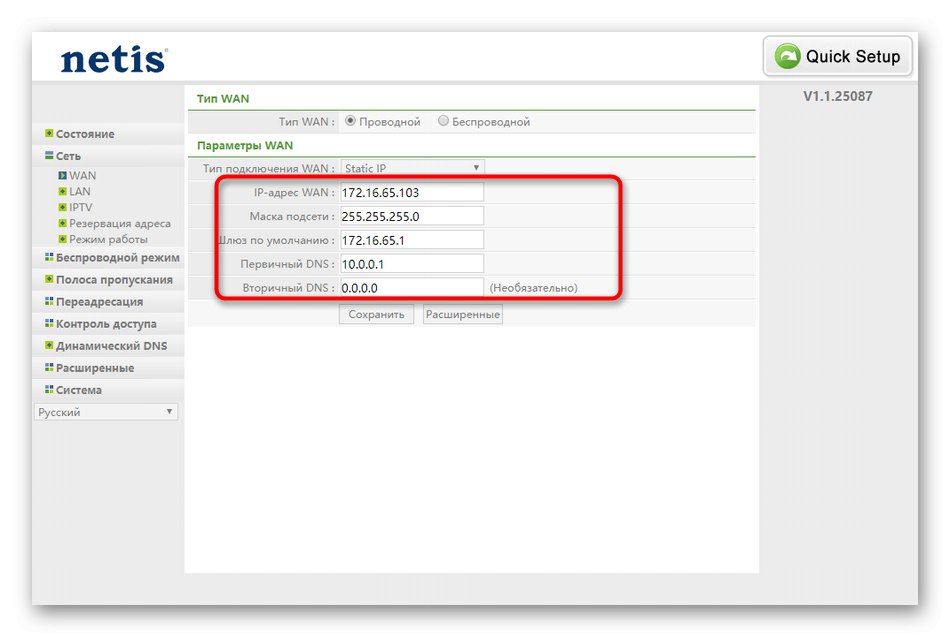
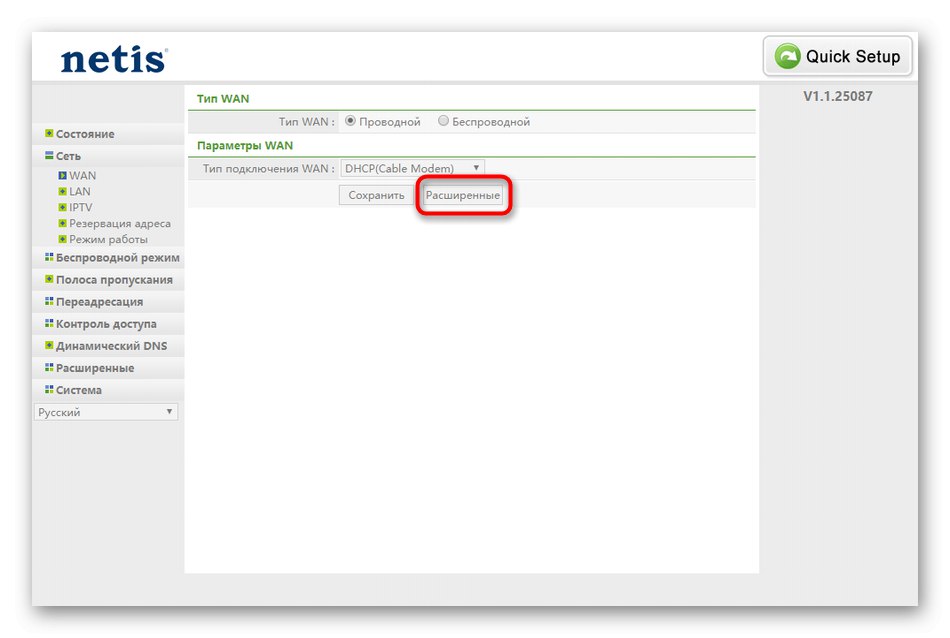
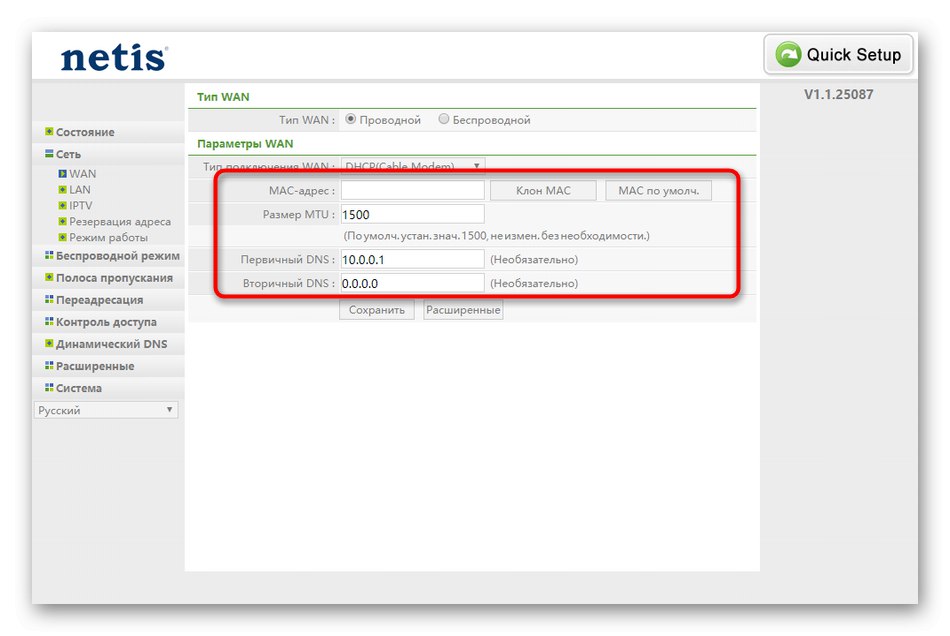
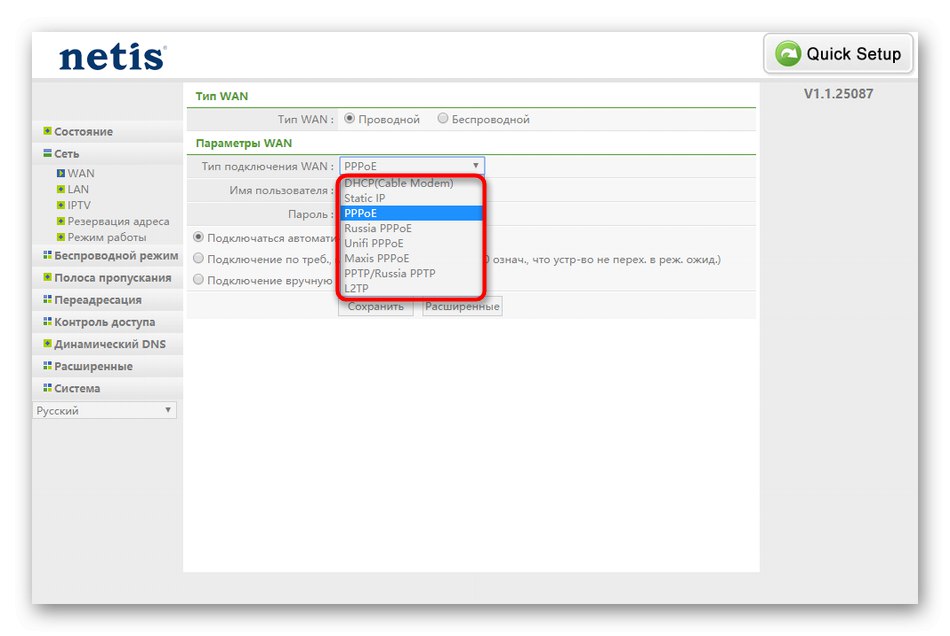

Trenutno svoju žičnu vezu možete testirati otvaranjem bilo kojeg preglednika i odlaskom na YouTube, na primjer. Ako je web mjesto otvoreno i normalno funkcionira, prijeđite na sljedeći korak. U slučaju bilo kakvih problema, preporučujemo da dvaput provjerite postavke i, ako je potrebno, kontaktirate tehničku podršku davatelja usluge jer je moguće da pristup mreži još nije ni osiguran.
Korak 2: LAN postavke
Ako znate da će se više usmjerivača povezati s usmjerivačem pomoću kabela putem LAN porta, trebali biste provjeriti i standardne postavke lokalne mreže. U većini slučajeva zadani su parametri točni, ali možda su se izgubili ili uopće nisu.
- Premjesti u kategoriju "LAN", koji je također u odjeljku "Mreža"... Tamo provjerite je li postavljena standardna IP adresa
192.168.1.1a maska podmreže je255.2555.255.0... Provjerite je li DHCP poslužitelj također aktivan. To je neophodno kako bi svaki pojedini uređaj dobio vlastiti IP i kako ne bi bilo unutarnjih sukoba. Da biste to učinili, najbolje je sami postaviti raspon brojeva, navodeći kao početnu adresu192.168.1.2, i kao konačni -192.168.1.64... Zatim spremite promjene i krenite dalje. - Kad spajate TV na usmjerivač LAN žicom, dodatno morate provjeriti IPTV parametre. Uobičajeno će zadane vrijednosti biti u redu, ali ako je davatelj usluga dao određene parametre, morat će se ručno mijenjati. Dodatno pogledajte blok Postavke priključka... Ovdje možete samostalno odabrati koji će konektor od svih dostupnih dodijeliti televizoru kako biste osigurali pouzdano usmjeravanje.
- Redoviti korisnici rijetko trebaju ići na jelovnik "Rezervacija adrese"međutim, ipak se želimo ukratko zaustaviti na ovoj točki. Ovdje možete postaviti statički IP za određeni uređaj i trajno mu dodijeliti ovu adresu, tako da, na primjer, kako biste osigurali da filtriranje prometa ili stalna promjena IP-a ne ometaju druge postavke. Popis rezerviranih adresa prikazan je u zasebnoj tablici. Mogu se u potpunosti uređivati ili brisati.
- Kategorija "Način rada" postoje samo dva parametra. Ako ćete usmjerivač koristiti za dijeljenje Interneta s računalima i drugim uređajima putem LAN-a ili Wi-Fi mreže, označite markerom "Usmjerivač", a u situaciji kada će drugi usmjerivač biti povezan na Netis WF2411E, morat ćete odabrati stavku "Most" i spremite promjene.
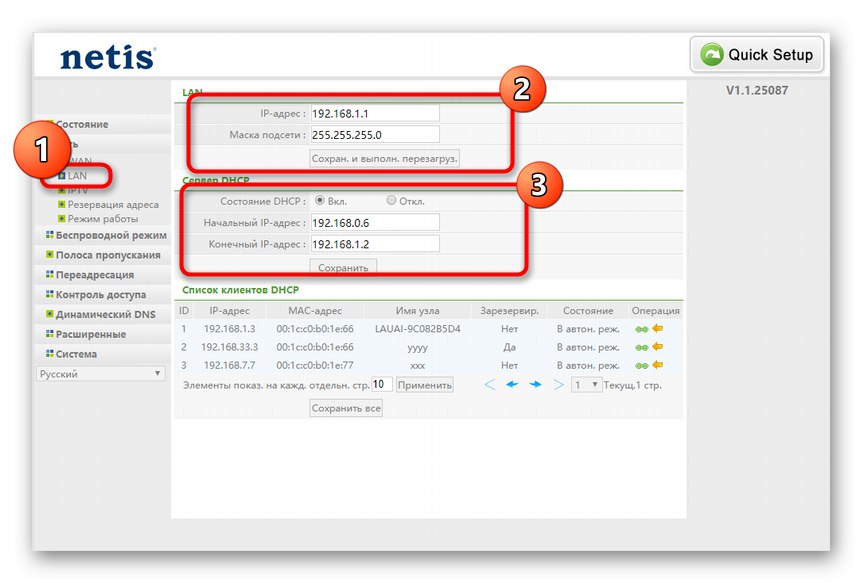
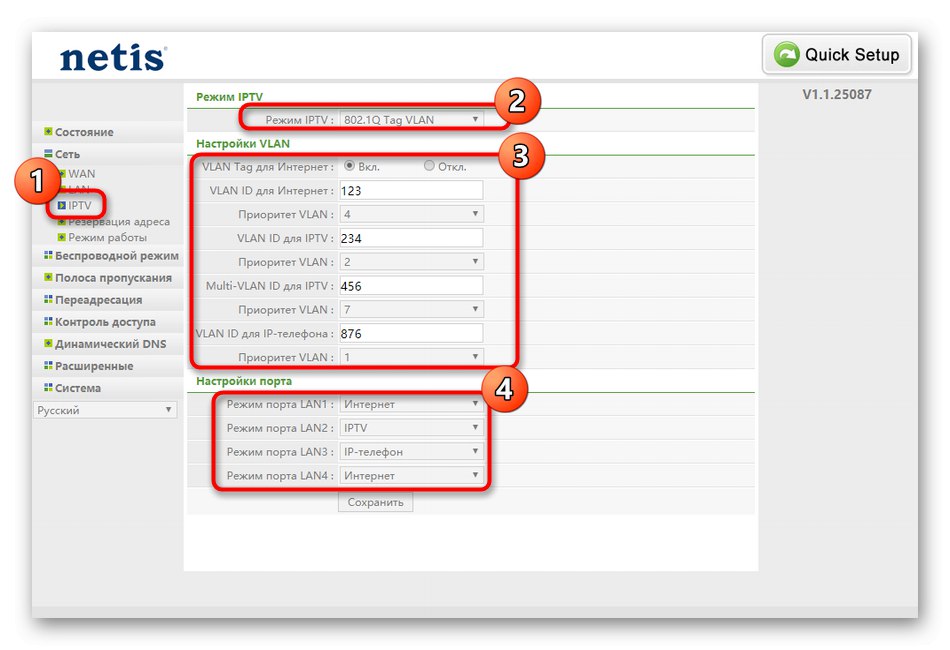
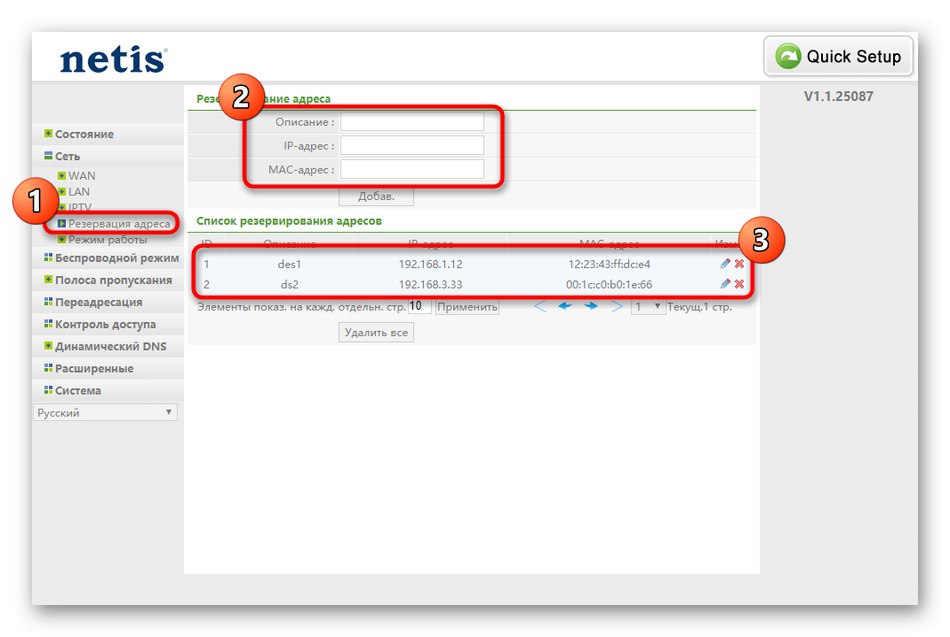
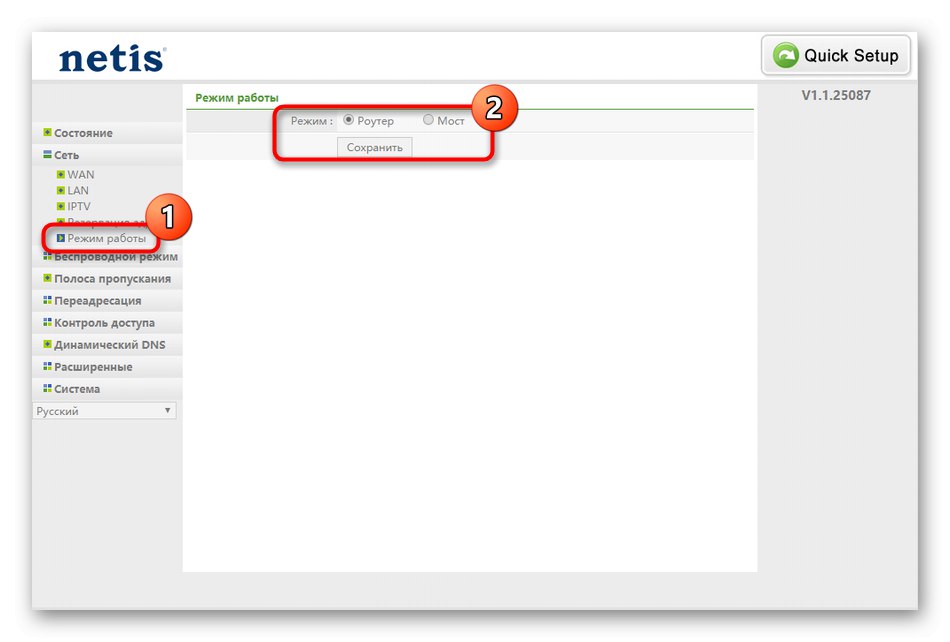
Sve su to bile LAN mogućnosti dostupne u web sučelju Netis WF2411E. Nakon što ih promijenite, provjerite funkcionalnost LAN priključaka, a također uključite televizor i prebacite nekoliko kanala ako je ovaj uređaj povezan s usmjerivačem.
Korak 3: Bežični način rada
Posebnu pozornost treba obratiti na način bežičnog povezivanja, jer mnogi korisnici koriste Wi-Fi za povezivanje s Internetom na svom prijenosnom računalu, pametnom telefonu ili tabletu. Uz to, Wi-Fi adapteri za računala sada su također popularni, pa svakako ne biste trebali zanemariti sljedeće upute.
- Proširite odjeljak "Bežični način rada" i odaberite prvu stavku "Wi-Fi postavke"... Ovdje omogućite bežičnu pristupnu točku, dajte joj ime i svakako odaberite zadnji protokol s padajućeg popisa za vrstu provjere autentičnosti.
- Nakon što se prikažu napredne sigurnosne opcije, jednostavno unesite bilo koju prikladnu lozinku od najmanje osam znakova.
- Dalje, prijeđimo na "Filtriraj prema MAC-adresama"... Ovo je vrsta sigurnosnog alata koji vam omogućuje da ograničite ili dopustite povezivanje određenih uređaja s bežičnom pristupnom točkom. Korisnik je dužan samo omogućiti samo pravilo i postaviti njegovo ponašanje, a zatim dodati opremu na popis koristeći svoje MAC adrese za to.
- U "WPS postavke" ne vrijedi ništa mijenjati osim pin koda, ako ne želite ograničiti mogućnost brzog povezivanja uređaja s usmjerivačem unošenjem iste tipke ili klikom na gumb "Dodaj uređaj".
- Kroz kategoriju "Više SSID" konfigurirana je druga pristupna točka od već stvorene. To gotovo nikad nije potrebno običnom korisniku, pa predlažemo da se na ovome ne zadržavamo jer čak i ovdje prisutni parametri u potpunosti odgovaraju onima o kojima smo već govorili prilikom konfiguriranja glavnog SSID-a.
- U naprednim postavkama savjetujemo vam da provjerite samo "Snaga prijenosa"... Svakako postavite ovu vrijednost na maksimalnu vrijednost kako biste osigurali dobar bežični signal.
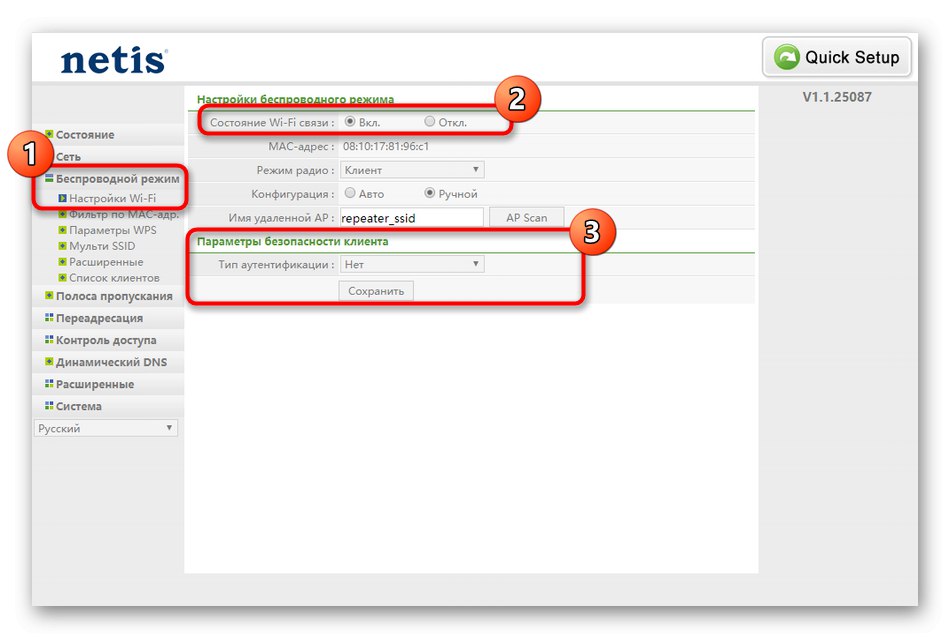
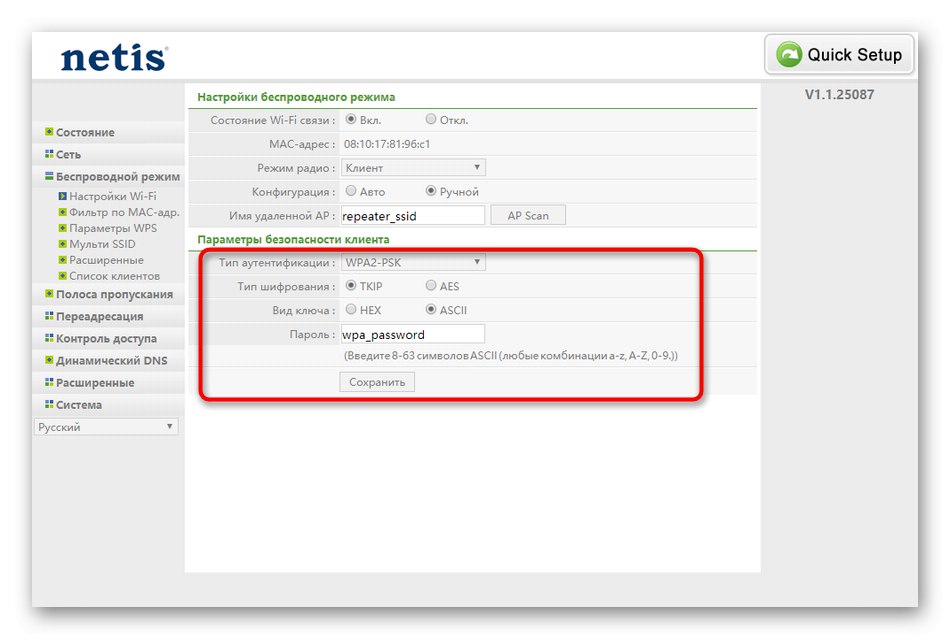
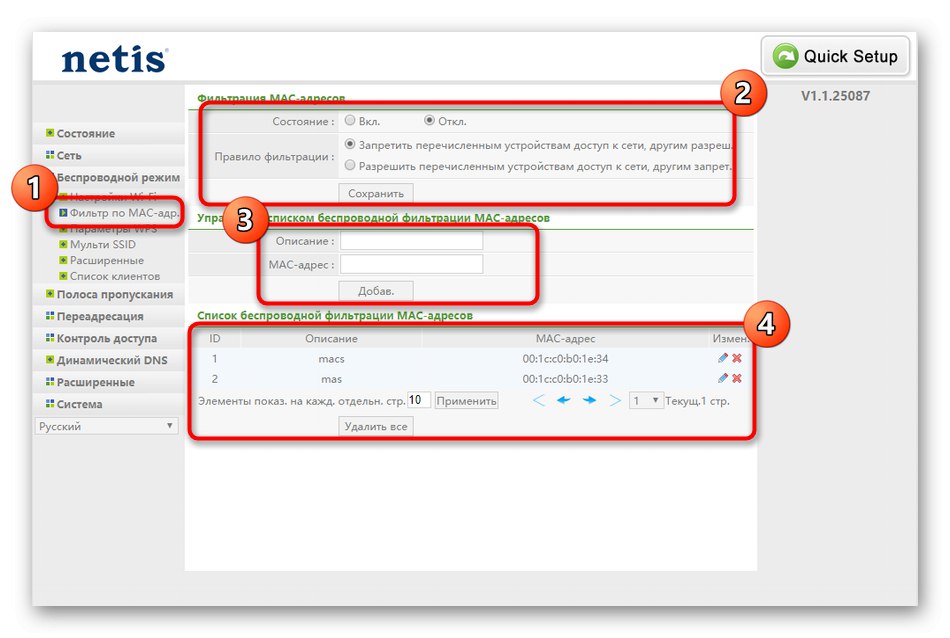
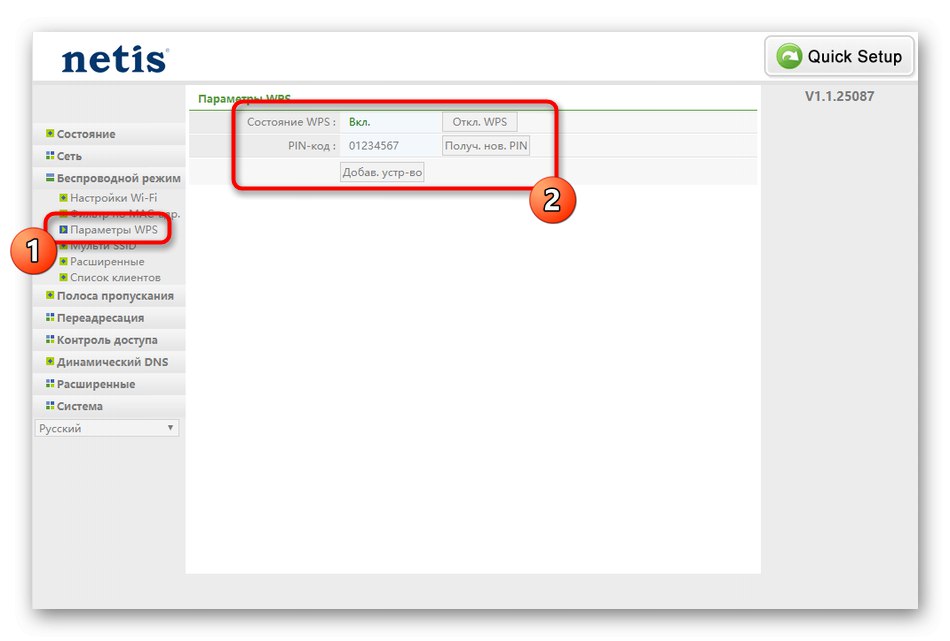
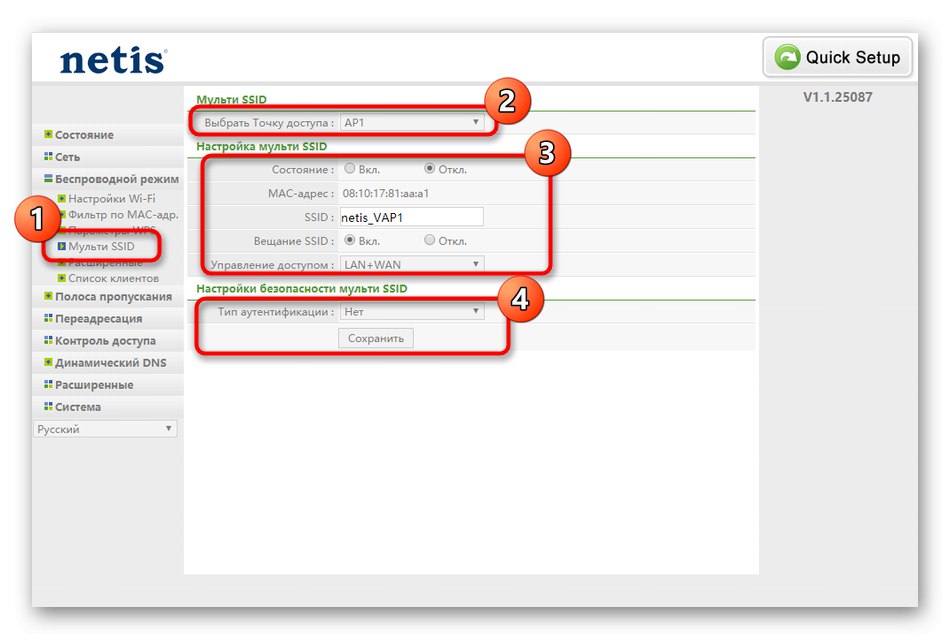
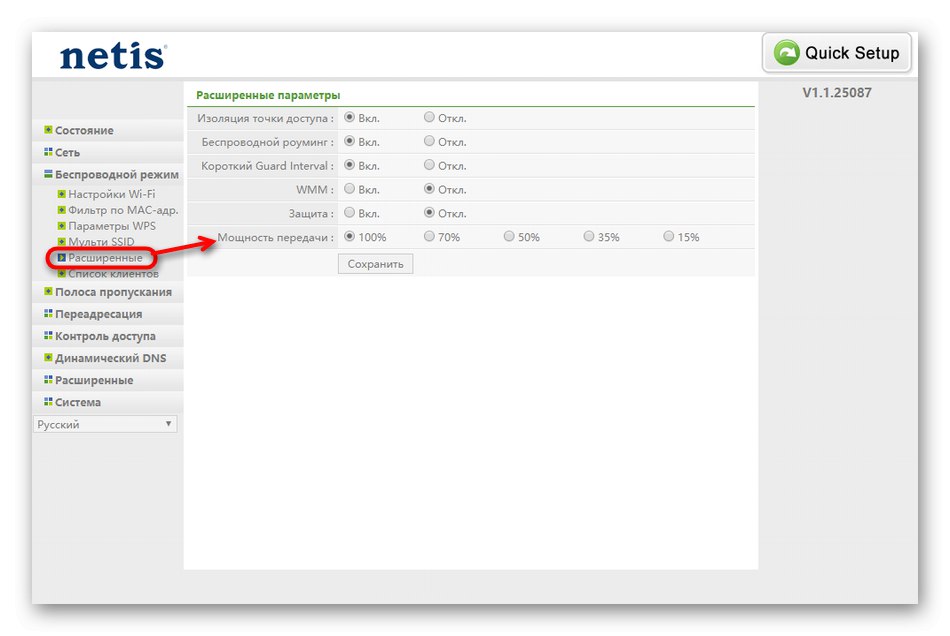
Svakako redovito spremajte sve promjene, a na kraju ove faze provjerite kvalitetu bežične mreže povezivanjem bilo kojeg prikladnog pametnog telefona, prijenosnog računala ili tableta na Wi-Fi.
Korak 4: dodatne mogućnosti
Određeni parametri, o kojima također želimo razgovarati, ne pripadaju gore spomenutim odjeljcima i također nisu toliko važni, ali ipak zaslužuju pozornost. Odlučili smo ih razdvojiti u zasebnu fazu članka kako bismo detaljnije ispričali o svakoj postavci. Prvo idite na kategoriju "Propusnost"... Ovdje možete konfigurirati brzinu odlaznih i dolaznih signala koji idu na usmjerivač. To će vam omogućiti postavljanje ograničenja za povezane uređaje, ako je potrebno. Korisniku će biti dovoljno da jednostavno omogući pravilo i naznači koja je brzina maksimalna. Jednom spremljena, konfiguracija stupa na snagu odmah.
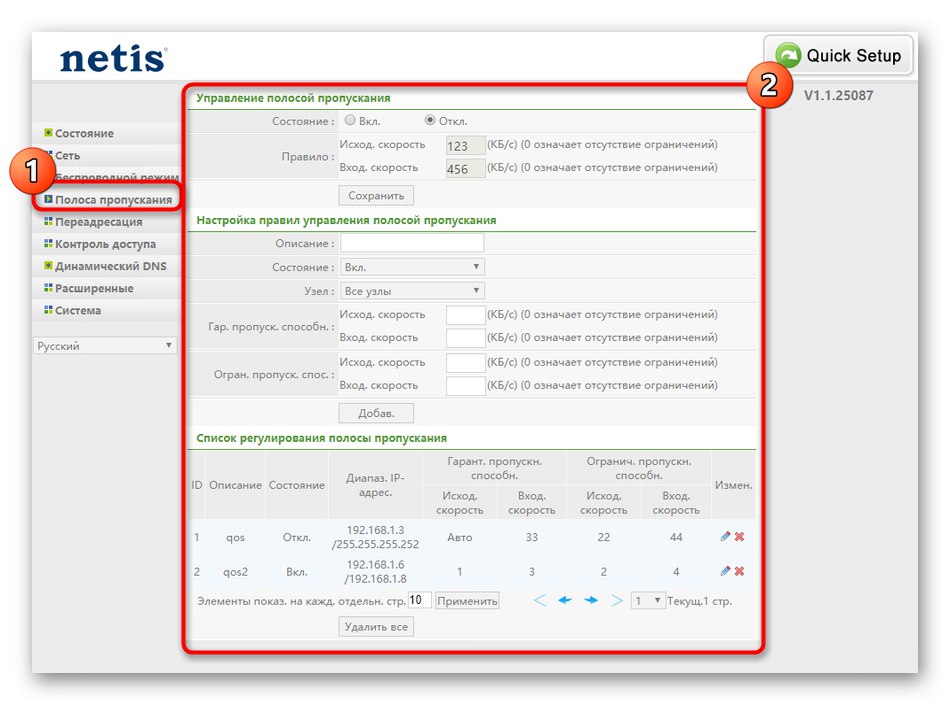
Povratak na odjeljak "Preusmjeravanje poziva" trebali bi gledati samo oni korisnici koji koriste virtualne poslužitelje. Stoga svaki od tih korisnika već zna svrhu takvih tehnologija i kako su točno dostupni parametri konfigurirani u usmjerivaču. Stoga smo odlučili da se više ne zadržavamo na ovom pitanju, jer to jedva da je korisno za običnog korisnika. Samo pojasnimo da će vlasnici virtualnih poslužitelja na mrežnom sučelju Netis WF2411E pronaći sve uobičajene parametre koji vam omogućuju konfiguriranje ispravnog prijenosa paketa.
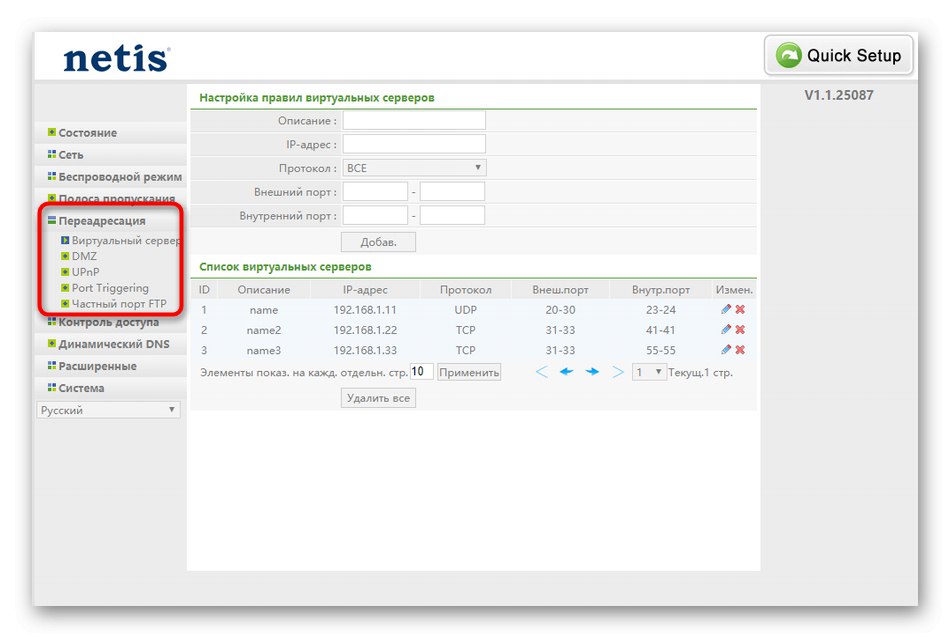
Nazvan je treći odjeljak koji zaslužuje pažnju "Dinamički DNS"... Pristupit će mu samo oni korisnici koji su kupili račun na odgovarajućem web poslužitelju koji pruža slične funkcije. Korištenjem dinamičke DNS tehnologije adrese se ažuriraju u stvarnom vremenu. DDNS je često uključen u dodjeljivanje trajnog imena domene računalu s dinamičkom IP adresom. Vlasnici takve mogućnosti morat će proći autorizaciju kroz dotični odjeljak da bi se povezali s web uslugom.
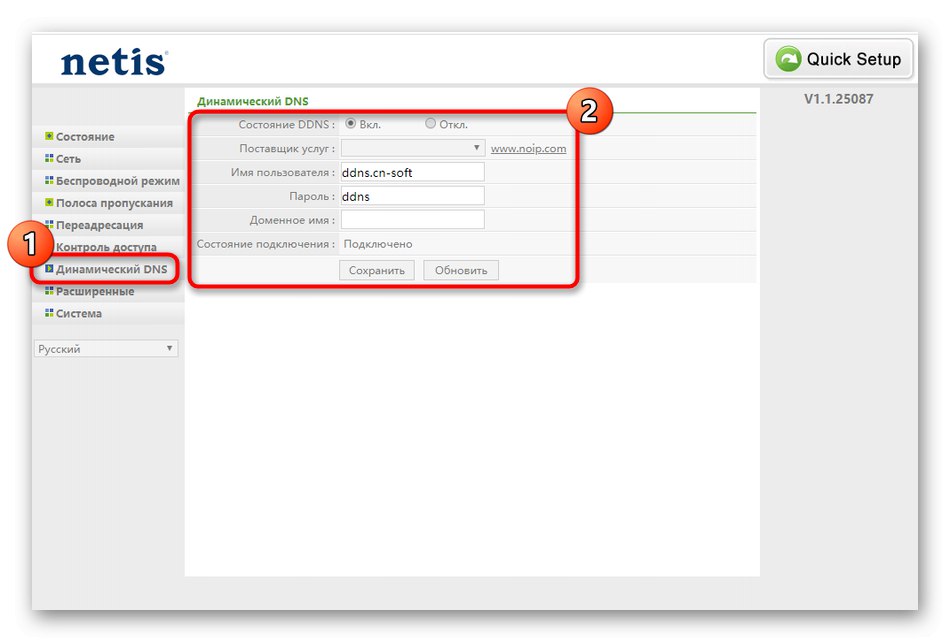
Korak 5: Kontrola pristupa
Pretposljednja faza današnjeg materijala bit će posvećena parametrima kontrole pristupa koji su odgovorni za opću sigurnost i omogućuju vam postavljanje prilagođenih pravila vatrozida. Mnogi korisnici jednostavno preskoče ovaj korak jer ih ne zanima odabir posebnih postavki mrežne zaštite, ali ako trebate osigurati filtriranje prema IP ili MAC adresama, kao i ograničiti pristup određenim web mjestima, savjetujemo vam da pažljivije pogledate sljedeće upute.
- Otvorite izbornik "Kontrola pristupa" i odaberite prvu kategoriju koja se tamo zove "Filtriraj prema IP-adresama"... Ako trebate primijeniti neko pravilo, označite stavku markerom "Na" blizu crte "Stanje"... Nakon toga ostaje samo naznačiti adrese za blokiranje popunjavanjem odgovarajućeg obrasca. Ovdje također postoji opcija koja vam omogućuje konfiguriranje rasporeda za pravilo. Svi dodani izvori bit će prikazani na namjenskoj stranici na kojoj ih možete uređivati ili brisati.
- Zatim prijeđite na "Filtriraj prema MAC-adresama"... Načelo stvaranja i konfiguriranja pravila ovdje identično je onima o kojima smo ranije raspravljali, pa se sada nećemo detaljno zadržavati na ovom procesu, ali recimo da ćete za blokiranje ili dopuštenja trebati navesti točnu MAC adresu izvora, koja se također može odrediti na web sučelju Netis WF2411E kroz odjeljak "Stanje", gdje su prisutni svi podaci o povezanim uređajima.
- U posljednjoj kategoriji Filtar domene Načelo popunjavanja pravila ne razlikuje se od ostalih parametara, ali ovdje je umjesto IP ili MAC adresa korisnik dužan postaviti točnu adresu web mjesta ili DNS ključne riječi pomoću kojih će se izvori koji spadaju pod njega automatski blokirati. Ova opcija može dobro doći roditeljima koji žele ograničiti internetsko iskustvo svoje djece ili blokirati neprikladan sadržaj.Može se dodati neograničen broj pravila, a sva će biti prikazana u tablici.
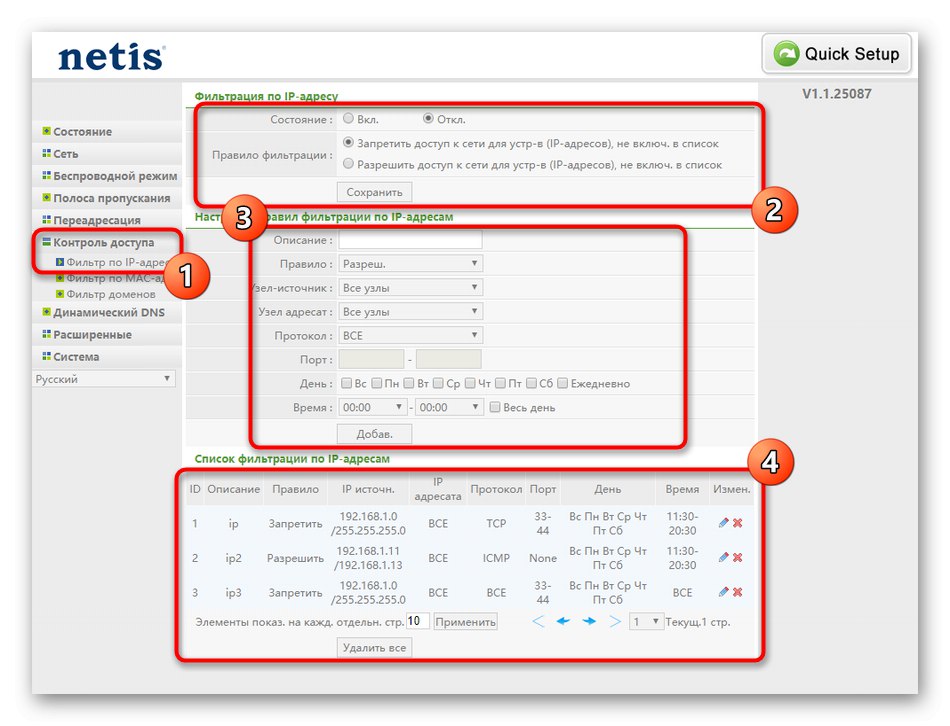
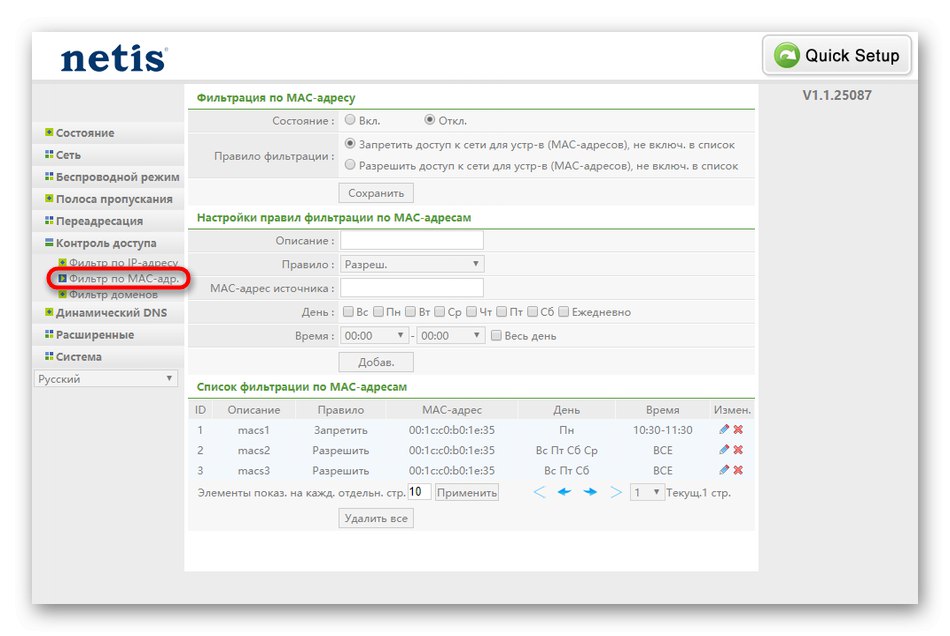
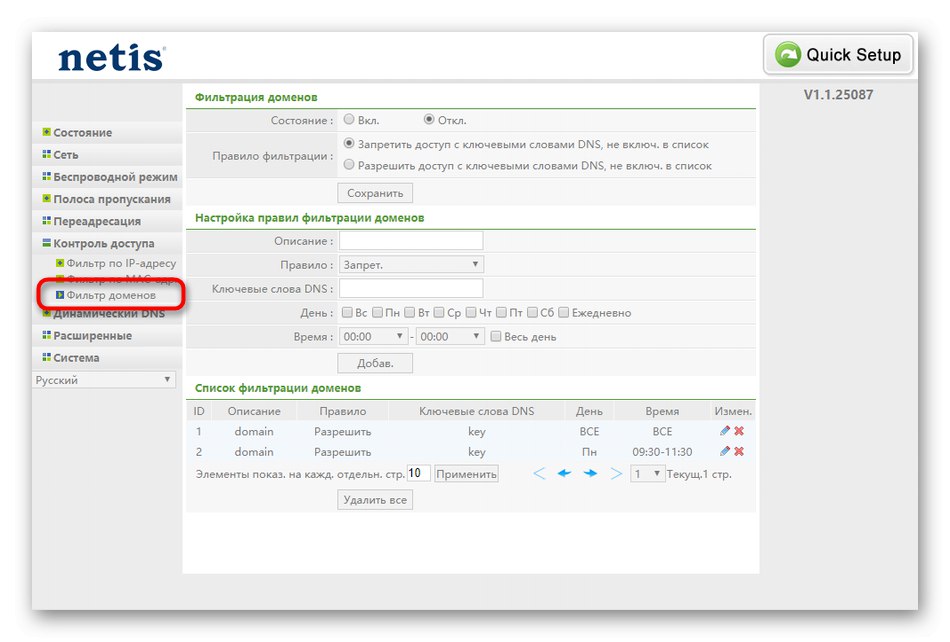
Ne zaboravite da će se sve promjene primijeniti tek nakon klika na gumb "Uštedjeti", a čak će biti bolje nakon toga ponovno pokrenuti usmjerivač kako biste bili sigurni da svi parametri ispravno funkcioniraju.
Korak 6: Sustav
Na kraju, okrenimo se odjeljku "Sustav", gdje postoji nekoliko važnih točaka povezanih s konfiguriranjem usmjerivača. Netis WF2411E bit će ponovno pokrenut odavde nakon dovršetka konfiguracije.
- Otvorite izbornik i odaberite kategoriju "Ažuriranje softvera"... Odavde se firmver usmjerivača ažurira ako vam iznenada zatreba. Međutim, ovo je više preporuka za budućnost, jer ćete teško morati instalirati bilo kakva ažuriranja odmah nakon raspakiranja uređaja. Ako se pojavi takva potreba, preuzmite datoteke firmvera sa službenog web mjesta, a zatim ih dodajte putem ovog izbornika i kliknite gumb "Osvježiti".
- Sljedeće dolazi Kopirajte i vratite... Ako ste i sami ranije postavili mnogo parametara za ponašanje usmjerivača, na primjer, stvaranjem ogromnog broja pravila vatrozida, bilo bi pametno kliknuti na "Sigurnosna kopija"da biste konfiguraciju spremili u jednu datoteku i, ako je potrebno, vratili je u istu kategoriju, trošeći samo nekoliko minuta svog vremena. Tako možete biti sigurni da čak i nakon vraćanja na tvorničke postavke možete brzo vratiti svoj hardver u prethodno stanje.
- Provjera performansi Netis WF2411E provodi se kroz preglednik, odlazeći na bilo koje web stranice i kroz "Dijagnostika"... Tu se odvija ping određene adrese, a kada završi, na zaslonu se prikazuju opće informacije.
- Ako se morate daljinski povezati s web sučeljem putem računala koje nije dio lokalne mreže, morat ćete omogućiti ovaj parametar putem "Daljinski upravljač"navođenjem bilo koje slobodne luke. U tom slučaju, na ciljanoj opremi, sama luka mora biti otvorena kako bi se osiguralo ispravno slanje i primanje paketa.
- U "Postavljanje vremena" provjerite je li datum aktualan. Ovi parametri ne utječu na cjelokupnu izvedbu uređaja, ali ako su ispravno konfigurirani, možete nadzirati mrežnu statistiku radi preciznog određivanja vremena.
- Prije izlaska iz web sučelja, toplo preporučujemo promjenu korisničkog imena i lozinke za pristup ovoj komponenti, tako da slučajni korisnik ovdje ne može ući u Internet centar i promijeniti bilo koji parametar.
- Vratiti na tvorničke postavke treba biti izvršen u situacijama kada uređaj nakon postavki ne radi ispravno. Da biste to učinili, na usmjerivaču Netis WF2411E postoji namjenski gumb, a oporavak se također vrši kroz odgovarajući odjeljak na web sučelju.
- Sada ostaje samo poslati uređaj da se ponovno pokrene "Ponovno pokretanje sustava"... Nakon toga će sve promjene stupiti na snagu i možete nastaviti s normalnom interakcijom s mrežom i bežičnom pristupnom točkom.
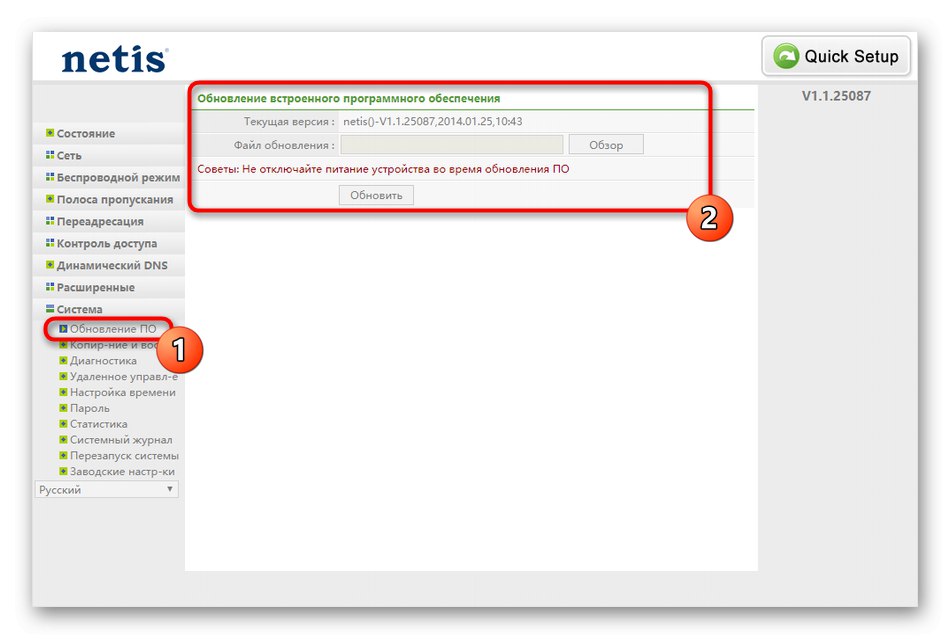
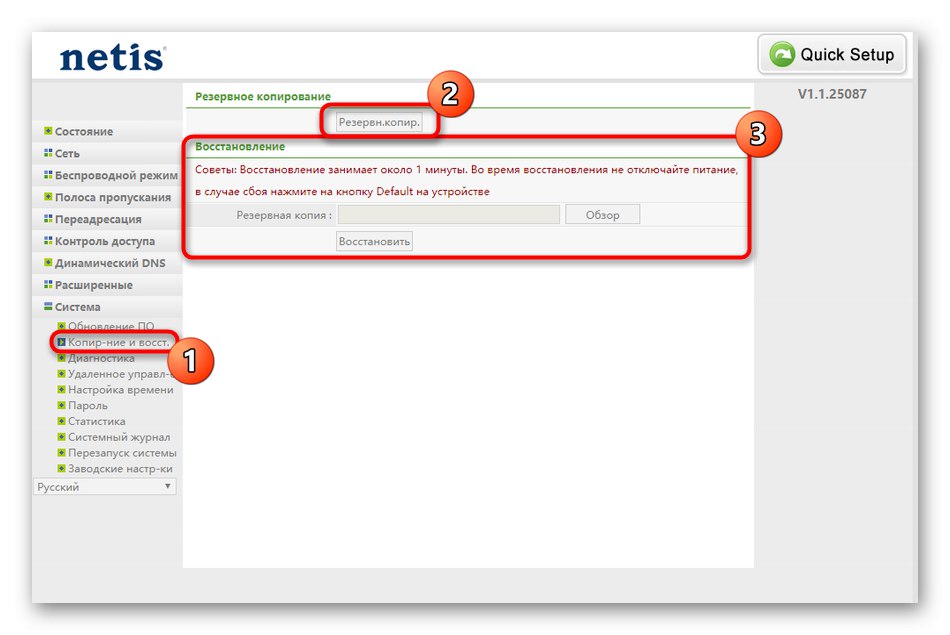
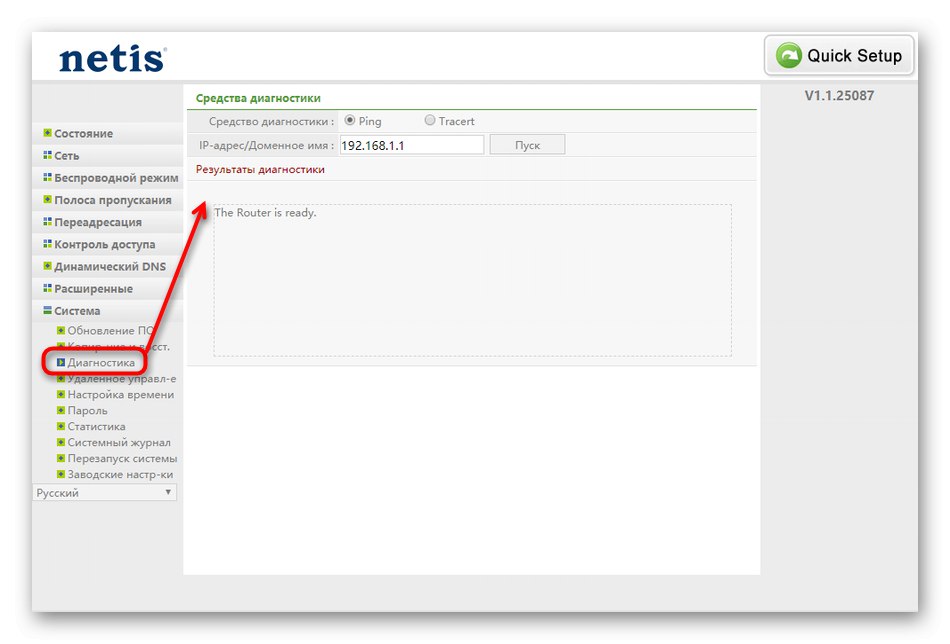
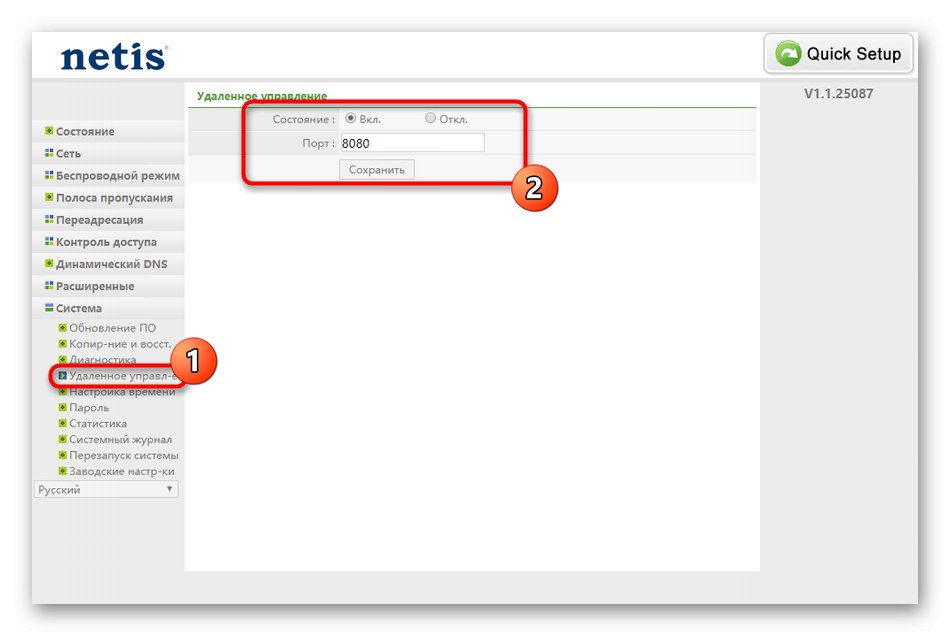
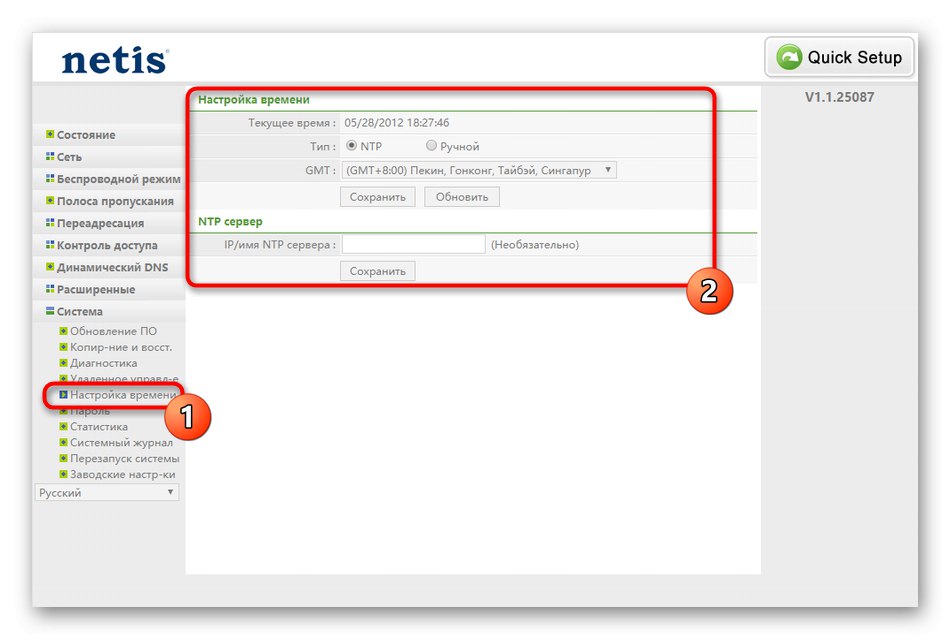
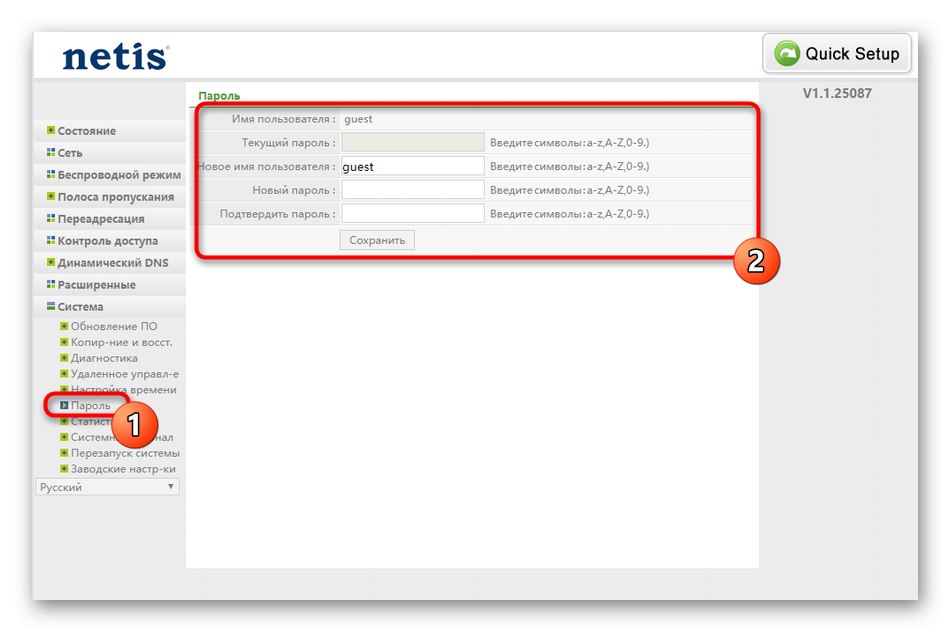
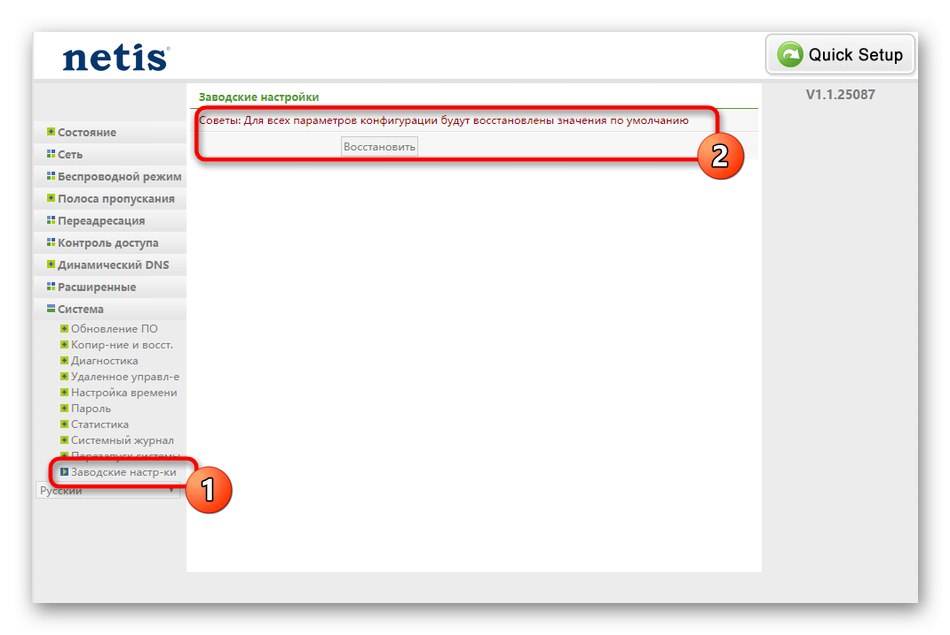
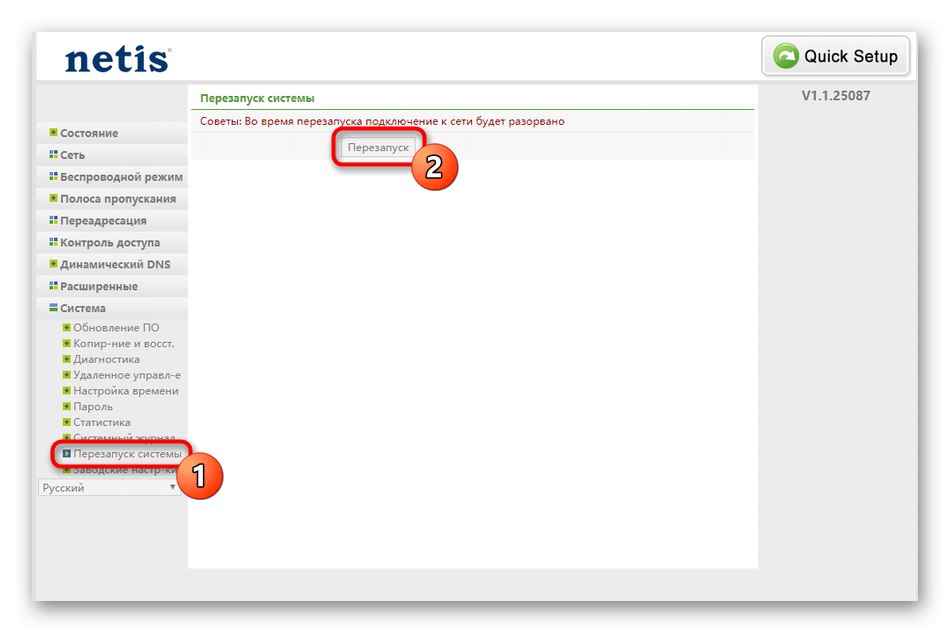
To su bile sve informacije o konfiguriranju Netisa WF2411E. Kao što vidite, korisnik ima izbor između brzog i naprednog načina podešavanja, tako da će svi moći odabrati najbolju opciju i osigurati stabilan rad uređaja.